Pasos para Realizar una Limpieza Profunda en tus Máquinas Virtuales

Las máquinas virtuales (VM) se han convertido en una herramienta esencial para muchos profesionales y empresas que desean aprovechar los beneficios de la virtualización. Sin embargo, con el tiempo, las VM pueden acumular archivos innecesarios, registros obsoletos y configuraciones no utilizadas, lo que puede llevar a un rendimiento deficiente y problemas de estabilidad. Para evitar esto, es importante realizar una limpieza profunda en tus máquinas virtuales de forma regular. En este artículo, te mostraremos los pasos necesarios para llevar a cabo esta limpieza y asegurarte de que tus VM se mantengan en un estado óptimo.
La limpieza profunda de las máquinas virtuales implica una serie de tareas que deben realizarse con cuidado y atención para garantizar que no se eliminen archivos o configuraciones necesarias para el funcionamiento correcto de la VM. A continuación, te presentamos los pasos que debes seguir para realizar una limpieza profunda en tus máquinas virtuales:
1. Realiza un inventario de los recursos de la VM
Antes de comenzar con la limpieza de la VM, es importante tener una comprensión clara de los recursos que se encuentran en uso. Esto incluye la cantidad de espacio en disco utilizado, la cantidad de memoria asignada, los dispositivos virtuales adjuntos, las configuraciones de red y cualquier otro recurso utilizado por la VM. Un inventario completo te ayudará a identificar qué elementos pueden eliminarse o modificarse para mejorar el rendimiento y liberar espacio en disco.
1.1 Verifica el espacio en disco utilizado
El primer paso es verificar la cantidad de espacio en disco utilizado por la VM. Puedes hacer esto a través del administrador de la VM o mediante comandos de línea de comandos específicos de la plataforma de virtualización que estés utilizando. Si la VM está utilizando un gran espacio en disco, es posible que desees realizar una limpieza de archivos innecesarios o considerar la opción de agregar espacio adicional al disco virtual de la VM.
1.2 Comprueba la asignación de memoria
También es importante verificar la cantidad de memoria asignada a la VM. Si la VM está utilizando una cantidad excesiva de memoria, esto puede afectar el rendimiento general y conviene reducir la asignación. Sin embargo, debes tener cuidado de no asignar demasiado poca memoria, ya que esto podría provocar un rendimiento deficiente o incluso que la VM no se inicie correctamente. Asegúrate de evaluar cuidadosamente las necesidades de memoria de la VM antes de realizar cualquier cambio en la asignación.
Leer También: Trucos Avanzados para Mantener tus Máquinas Virtuales Seguras
Trucos Avanzados para Mantener tus Máquinas Virtuales Seguras1.3 Revisa los dispositivos virtuales adjuntos
Además del espacio en disco y la memoria, verifica los dispositivos virtuales adjuntos a la VM. Esto incluye discos virtuales adicionales, dispositivos de red, controladores especiales, etc. Si encuentras dispositivos virtuales que no están en uso o que ya no son necesarios, puedes eliminarlos para liberar recursos y mejorar el rendimiento de la VM.
2. Elimina archivos temporales y registros obsoletos
Una vez que hayas realizado un inventario completo de los recursos de la VM, es hora de comenzar a limpiar archivos temporales y registros obsoletos. Estos archivos innecesarios pueden acumularse con el tiempo y ocupar un espacio valioso en disco, así como afectar el rendimiento general de la VM. Aquí te mostramos algunas áreas clave en las que debes buscar archivos y registros obsoletos.
2.1 Limpieza de archivos temporales
Comienza por buscar y eliminar archivos temporales en la VM. Estos archivos suelen ubicarse en diferentes ubicaciones dependiendo del sistema operativo de la VM. Por ejemplo, en Windows, los archivos temporales se encuentran generalmente en la carpeta "Temp", mientras que en Linux, se encuentran en la carpeta "/tmp". Utiliza comandos específicos del sistema operativo para eliminar estos archivos de forma segura.
2.2 Limpieza del registro de sistema
Además de los archivos temporales, también es importante limpiar el registro de sistema de la VM. El registro contiene información sobre la configuración del sistema, las aplicaciones instaladas y otros datos importantes. Con el tiempo, el registro puede acumular entradas innecesarias o registros obsoletos que ya no se necesitan. Utiliza herramientas específicas de limpieza de registro para eliminar estas entradas y optimizar el rendimiento de la VM.
3. Optimiza la configuración de la VM
Además de limpiar archivos y registros obsoletos, también debes optimizar la configuración de la VM para garantizar un rendimiento óptimo. Aquí te mostramos algunos aspectos clave de la configuración que debes tener en cuenta.
Leer También: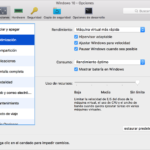 Rendimiento Óptimo: Configuración de Recursos en Máquinas Virtuales
Rendimiento Óptimo: Configuración de Recursos en Máquinas Virtuales3.1 Configuración de inicio automático de aplicaciones
Revisa las aplicaciones que se inician automáticamente cuando la VM se inicia. Si hay aplicaciones que no son necesarias o que consumen muchos recursos, deshabilítalas para mejorar el tiempo de inicio y liberar recursos de la VM.
3.2 Configuración de actualizaciones automáticas
Verifica la configuración de actualizaciones automáticas de la VM. Si la VM está configurada para descargar e instalar automáticamente actualizaciones, esto puede consumir recursos de forma significativa. Considera la opción de deshabilitar las actualizaciones automáticas o programarlas para momentos en los que la VM no esté en uso, como fuera del horario de trabajo.
3.3 Configuración de red
Otra área importante a tener en cuenta es la configuración de red de la VM. Si la VM tiene múltiples interfaces de red o configuraciones de red complejas, puede ser útil revisarlas y simplificarlas si es posible. Esto puede mejorar el rendimiento de la red y facilitar la administración de la VM.
4. Realiza una copia de seguridad antes de proceder
Antes de realizar cualquier acción de limpieza en una máquina virtual, es crucial hacer una copia de seguridad completa de la misma. En caso de que algo salga mal o se elimine algo importante durante la limpieza, podrás restaurar la VM a su estado anterior sin pérdida de datos. Utiliza las herramientas de copia de seguridad adecuadas proporcionadas por la plataforma de virtualización para realizar una copia de seguridad completa y asegúrate de verificar que la copia de seguridad sea exitosa antes de continuar.
5. Realiza la limpieza de forma gradual y monitorea el rendimiento
Una vez que hayas realizado una copia de seguridad de la máquina virtual y estés listo para comenzar con la limpieza, es importante realizar los cambios de forma gradual y monitorear el rendimiento después de cada cambio. Realiza un cambio pequeño a la vez, como eliminar archivos temporales o deshabilitar una aplicación de inicio automático, y luego verifica el rendimiento de la VM. De esta manera, podrás identificar rápidamente cualquier problema que pueda surgir y revertir los cambios si es necesario.
Leer También: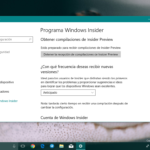 Guía Paso a Paso para Actualizar tus Máquinas Virtuales
Guía Paso a Paso para Actualizar tus Máquinas VirtualesConclusión
Realizar una limpieza profunda en tus máquinas virtuales es una tarea clave para mantener el rendimiento y la estabilidad de las VM a largo plazo. Sigue los pasos descritos en este artículo para asegurarte de que tus VM se mantengan en un estado óptimo y libres de archivos y configuraciones innecesarias. Recuerda hacer un inventario completo de los recursos de la VM, eliminar archivos temporales y registros obsoletos, optimizar la configuración de la VM, hacer una copia de seguridad antes de proceder y realizar la limpieza de forma gradual. Siguiendo estos pasos, podrás asegurarte de que tus máquinas virtuales funcionen de manera eficiente y sin problemas.
Deja una respuesta
Artículos más Leidos: